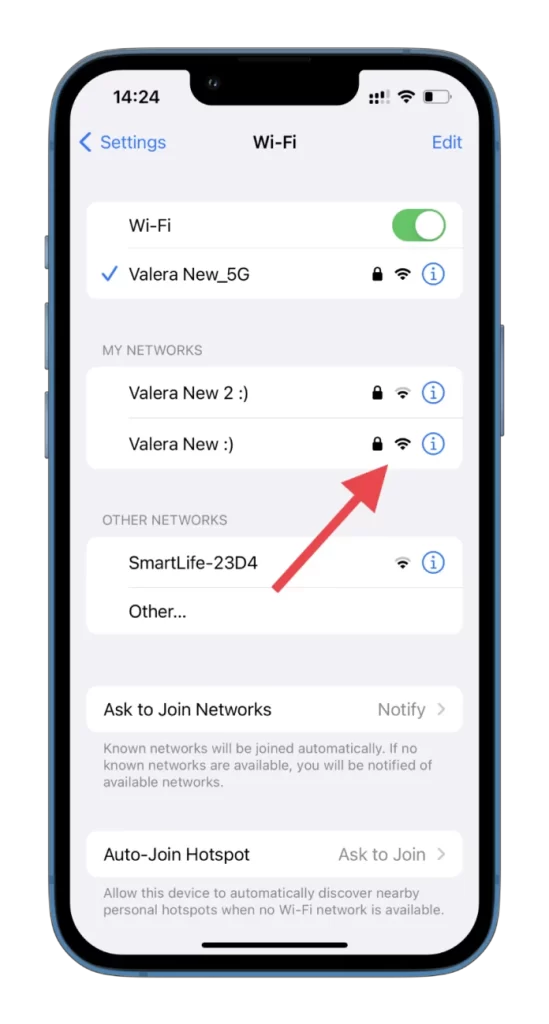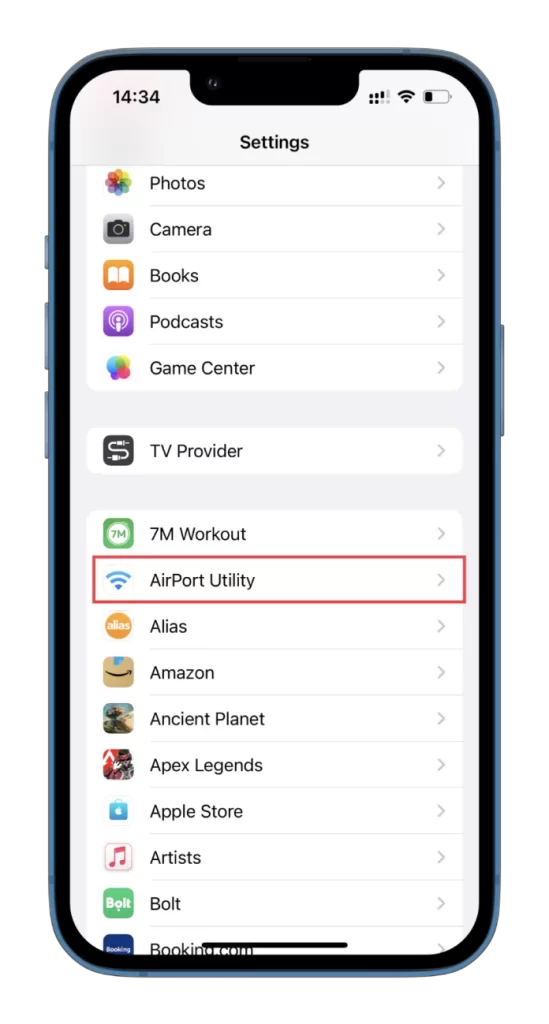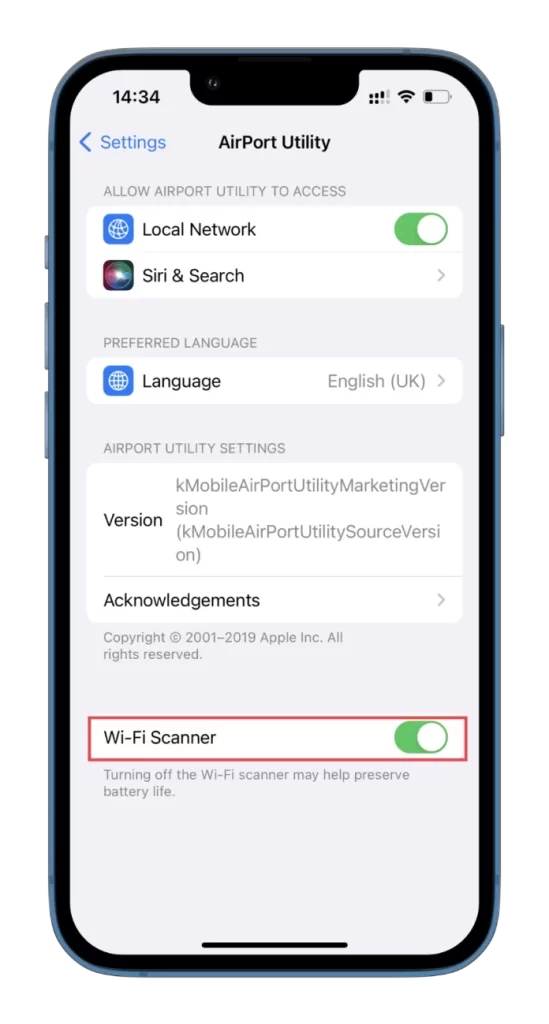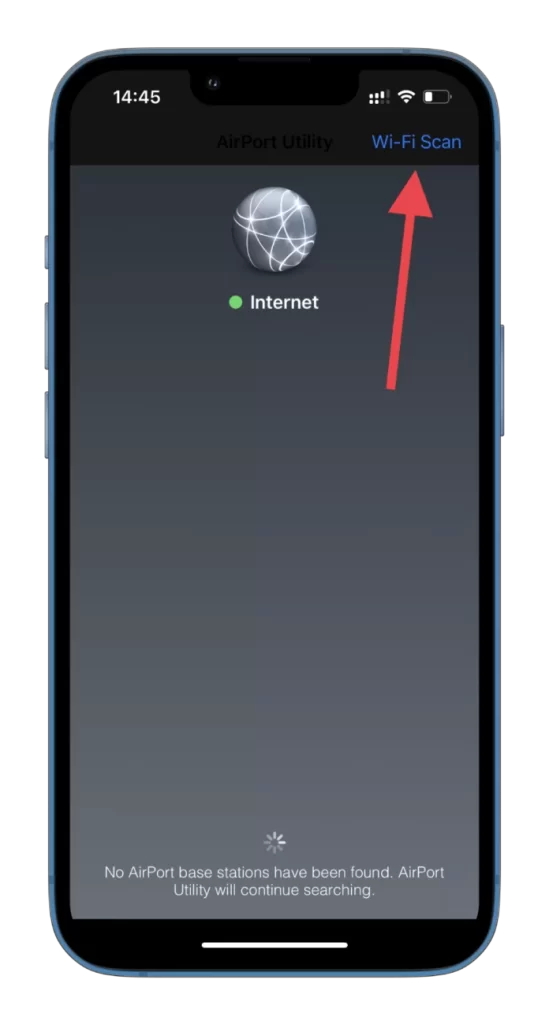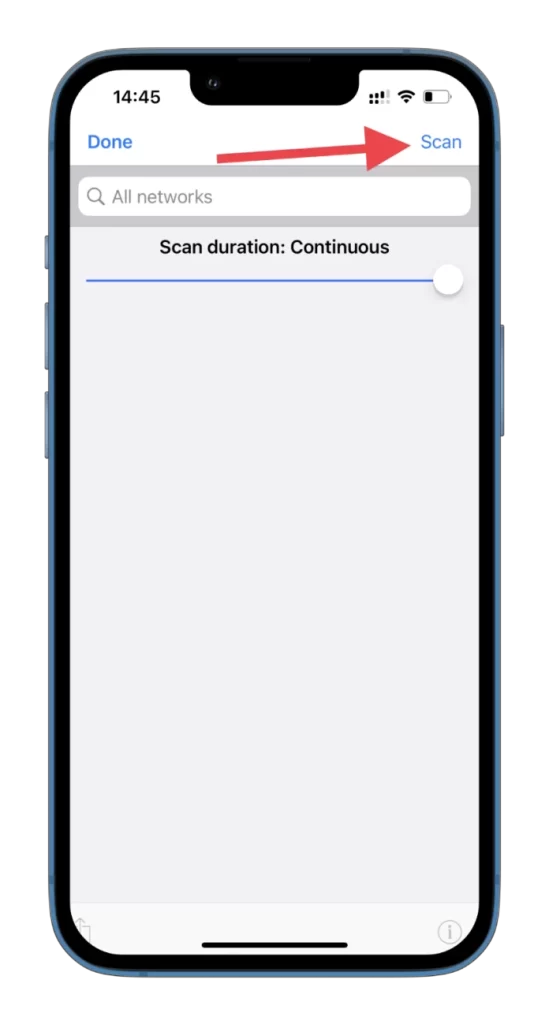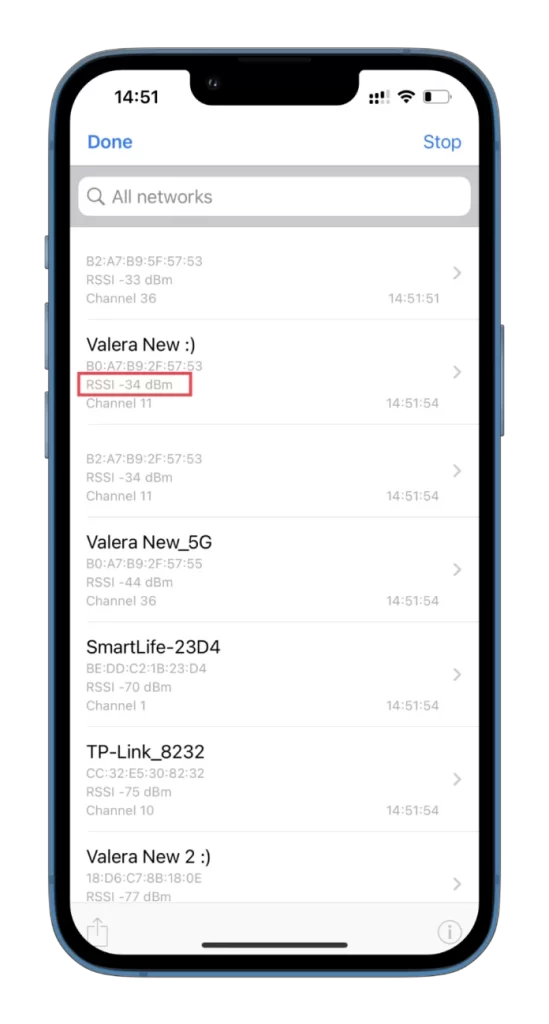- Как проверить мощность Wi-Fi на iPhone
- Как проверить силу Wi-Fi на iPhone через Настройки
- Как проверить мощность Wi-Fi на iPhone с помощью AirPort Utility
- Что такое дБм?
- Как повысить уровень сигнала Wi-Fi
- Лучшие приложения-анализаторы Wi-Fi для iPhone и iPad
- 1. Fing — сетевой сканер
- 2. Тест скорости SpeedSmart Internet
- 3. Speedtest от Ookla.
- 4. Network Analyzer Pro
- 5. Тест скорости Интернета Opensignal
- 6. Сетевой сканер iNet
- 7. Wi-Fi SweetSpots
- 8. Мастер сетевого анализатора
- 9. iNet Tools Pro
- 10. Сетевой анализатор ИТ-средств
Как проверить мощность Wi-Fi на iPhone
Проверяя электронную почту, просматривая фильмы или социальные сети, мы полагаемся на Wi-Fi для обеспечения быстрого и надежного подключения к Интернету. Однако приходилось ли вам сталкиваться с раздражающе медленным интернетом или обрывами соединения на вашем iPhone? Это может быть связано со слабым уровнем сигнала Wi-Fi.
Но как вы можете проверить это? Существует несколько рабочих методов. Самый простой, который вы, вероятно, уже знаете, — посмотреть на количество полосок на значке Wi-Fi. Если сигнал Wi-Fi сильный, вы увидите три полоски, в то время как при слабом сигнале количество полосок меньше. Вы также можете проанализировать эту информацию в настройках iPhone и с помощью сторонних приложений.
Поэтому давайте рассмотрим подробнее, как это сделать.
Как проверить силу Wi-Fi на iPhone через Настройки
Если вы хотите проверить уровень сигнала Wi-Fi на iPhone, вы можете воспользоваться приложением «Настройки». Вот шаги, которые необходимо выполнить:
- Откройте приложение «Настройки» на iPhone.
- Перейдите к Wi-Fi.
- Найдите сеть, к которой вы подключены, и проверьте количество полосок рядом с ее названием.
Теперь вы можете видеть все доступные сети Wi-Fi и уровень их сигнала. Но что, если вам нужен более продвинутый метод? Тогда вам нужно установить стороннее приложение.
Как проверить мощность Wi-Fi на iPhone с помощью AirPort Utility
Многие сторонние приложения в App Store могут помочь вам проверить уровень сигнала Wi-Fi на вашем iPhone. Некоторые популярные варианты включают Wi-Fi SweetSpots, Wi-Fi Analyzer и Network Analyzer. Эти приложения предоставляют более подробную информацию о сетях Wi-Fi, такую как уровень сигнала, использование каналов и уровень помех. Но в своем примере я буду использовать AirPort Utility от Apple.
- Сначала загрузите и установите AirPort Utility из App Store.
- Откройте приложение «Настройки» и перейдите в раздел AirPort Utility.
- Включите опцию Wi-Fi Scanner.
- После этого откройте приложение AirPort Utility и нажмите Wi-Fi Scan.
- Затем нажмите Сканировать.
- Во время сканирования появятся все ближайшие сети Wi-Fi. Найдите ту, уровень сигнала которой вы хотите проверить.
- Уровень сигнала будет отображаться в дБм под названием сети в значении RSSI.
- Наконец, нажмите Готово, чтобы выйти.
Что такое дБм?
ДБм (децибел-милливатт) — это единица измерения, выражающая силу сигнала в беспроводной связи, включая Wi-Fi. Она измеряет уровень мощности сигнала относительно одного милливатта мощности. Шкала дБм является логарифмической, что означает, что незначительное изменение дБм представляет собой значительное изменение мощности сигнала.
Более высокое значение dBm означает более сильный сигнал, а более низкое значение dBm — более слабый сигнал. Например, сигнал со значением дБм -30 сильнее, чем сигнал со значением дБм -80. Шкала дБм обычно варьируется от -100 дБм до 0 дБм, при этом -100 дБм — самый слабый сигнал, а 0 дБм — самый сильный.
Знание значения dBm сигнала Wi-Fi поможет вам понять силу вашего соединения и внести коррективы для его улучшения. Например, если у вас слабый сигнал с низким значением dBm, вы можете переместиться ближе к маршрутизатору или использовать удлинитель Wi-Fi для увеличения силы сигнала. Аналогично, если у вас сильный сигнал с высоким значением dBm, вы можете уменьшить мощность передачи вашего маршрутизатора, чтобы сэкономить энергию без ущерба для производительности.
Как повысить уровень сигнала Wi-Fi
Существует несколько способов повысить уровень сигнала Wi-Fi:
- Правильно расположите маршрутизатор: Расположение маршрутизатора может существенно повлиять на силу сигнала Wi-Fi. Старайтесь размещать маршрутизатор в центральном месте и подальше от препятствий, таких как стены или большие предметы мебели.
- Используйте расширитель диапазона Wi-Fi: Если ваш маршрутизатор не может охватить весь дом или офис, воспользуйтесь расширителем диапазона Wi-Fi. Эти устройства помогут расширить зону покрытия сигнала Wi-Fi.
- Обновите свой маршрутизатор: Если ваш маршрутизатор старый или устаревший, подумайте о том, чтобы обновить его до более новой модели. Новые маршрутизаторы имеют лучшие антенны и предназначены для обеспечения более сильного сигнала.
- Уменьшите помехи: Другие электронные устройства могут создавать помехи для сигнала Wi-Fi. Для уменьшения помех держите маршрутизатор подальше от других электронных устройств и приборов.
- Обновите микропрограмму: Проверьте, есть ли на маршрутизаторе доступные обновления прошивки. Эти обновления могут улучшить производительность маршрутизатора и повысить силу сигнала Wi-Fi.
- Переключите каналы: На ваш сигнал Wi-Fi также могут влиять помехи от других сетей Wi-Fi в этом районе. Попробуйте изменить канал на маршрутизаторе на менее загруженный, чтобы повысить уровень сигнала Wi-Fi.
Более того, вы также можете рассмотреть возможность использования проводного соединения для устройств, требующих высокой пропускной способности, таких как онлайн-игры или потоковое видео. Это поможет снизить нагрузку на сигнал Wi-Fi.
Лучшие приложения-анализаторы Wi-Fi для iPhone и iPad
Приложения-анализаторы Wi-Fi могут оптимизировать использование сети: от устранения проблем с подключением до поиска идеального места для повышения скорости. Они полезны во время путешествий и могут помочь вам узнать, какие устройства используют ваш Интернет и какую скорость вы получаете. Кроме того, они поставляются с рядом диагностических инструментов, помогающих улучшить подключение. Так что вперед и узнайте свою сеть лучше с этими лучшими приложениями для анализа WiFi для iPhone и iPad.
1. Fing — сетевой сканер
Запатентованная технология этого приложения заставляет доверять ему миллионы пользователей по всему миру, включая производителей маршрутизаторов и антивирусные компании. Это одна из лучших утилит на вашем iPhone или iPad для сканирования сетей и обнаружения подключенных устройств.
Кроме того, он также может работать как детектор скрытых камер, собирая камеры в сети. Вы также можете запланировать тесты скорости сети и сравнить отчеты для оценки производительности ISP. Многие другие функции делают его лучшим выбором.
Программы для Windows, мобильные приложения, игры — ВСЁ БЕСПЛАТНО, в нашем закрытом телеграмм канале — Подписывайтесь:)
Цена: бесплатно (3 месяца без рекламы — 0,99 доллара США).
2. Тест скорости SpeedSmart Internet
Как следует из названия, приложение позволит вам эффективно контролировать скорость и управлять ею. Он также позволяет сравнивать, публиковать и сохранять результаты. Вы можете протестировать загрузку, загрузку и пинг в режиме реального времени менее чем за 30 секунд одним касанием.
Что касается отчета, подробный обзор включает, среди прочего, уровень подключения, диаграмму загрузки и выгрузки и среднюю скорость интернет-провайдера. Приложение позволяет отслеживать подробные прошлые результаты и сравнивать их со средней скоростью и задержкой интернет-провайдера. Более того, вы можете запустить тест скорости с помощью быстрых команд Siri.
Цена: бесплатно (безвозвратное удаление рекламы — 1,99 доллара США).
3. Speedtest от Ookla.
Это одно из лучших приложений для тестирования скорости интернета. Это просто, безопасно и минималистично. Однако, в отличие от большинства приложений в нашем списке, это предлагает только фундаментальное устранение неполадок. Его основная функция — выполнить точный, быстрый, простой и простой тест скорости соединения.
Протестируйте скорость загрузки, выгрузки и пинга и проверьте их соответствие с графиками в реальном времени. У вас есть возможность протестировать одно соединение для имитации загрузки файла или несколько соединений, чтобы понять максимальную скорость. Кроме того, отслеживайте прошлые отчеты с подробными отчетами, чтобы сравнить производительность вашей сети.
Цена: бесплатно (безвозвратное удаление рекламы — 0,99 доллара США).
4. Network Analyzer Pro
Это приложение может похвастаться широким набором инструментов и может диагностировать различные проблемы с настройкой сети Wi-Fi, подключением к Интернету и проблемами удаленного сервера. Таким образом, будь то слабый сигнал, разрывы соединения или высокая задержка, это можно решить мгновенно.
Анализатор также включает в себя сканер WiFi, который эффективно обнаруживает все ближайшие сетевые устройства. В его арсенал стандартных диагностических инструментов входят ping, traceroute, сканер портов, поиск DNS, whois и тест скорости Интернета.
5. Тест скорости Интернета Opensignal
Воспользуйтесь этим инструментом для тестирования мобильной связи и скорости сети, который поможет вам определить лучшего сетевого провайдера в вашем районе. В нем есть тест потокового видео, который помогает исправить любые проблемы с потоковой передачей.
Более того, вы можете сравнить то, за что вы платите, и то, что получаете, измеряя качество соединения на Google Maps с обширной базой данных по мощности сигнала и результатам тестирования скорости.
6. Сетевой сканер iNet
iNet — одно из лучших приложений iPhone для анализатора Wi-Fi, которое предлагает обширный набор инструментов, позволяющих держать вас в курсе того, что именно происходит в вашей сети. Приложение легко анализирует компьютерную сеть для выявления возможных средств контроля рисков и несанкционированного использования.
iNet показывает устройства, подключенные к вашим локальным сетям, такие как маршрутизаторы, цифровые камеры и скрытые устройства, такие как Mac, в скрытом режиме. Наконец, вы можете сохранить выполненные отсканированные изображения и использовать их для сравнения позже.
Цена: бесплатно (обновление iNet Pro — 8,99 долларов США).
7. Wi-Fi SweetSpots
Вот приложение, которое умно анализирует колебания скорости Wi-Fi со временем и, соответственно, сообщает о самых быстрых и самых медленных точках WiFi в комнате. Это поможет вам найти идеальное место для размещения беспроводного маршрутизатора, точки доступа или беспроводной игровой консоли.
Самое приятное то, что приложение не загромождено дополнительными функциями, которые могут вам не понадобиться. Он имеет относительно простой интерфейс, поэтому вы можете эффективно найти лучшее место для использования Интернета в любой комнате.
Цена: бесплатно (удаление рекламы — 1,99 доллара США).
8. Мастер сетевого анализатора
Получите подробный анализ вашей домашней сети с помощью этого удобного приложения. Охватываемая информация включает SSID, BSSID, маску подсети IP-адреса, поставщика и т. Д. Вы можете дополнительно узнать статус и тип вашей сети WiFi, идентификатор оператора и страну, MCC и MNC, а также поддержку VoIP.
В то же время он также включает команды диагностики сети для отображения маршрута и измерения задержек передачи пакетов по сети с интернет-протоколом. Он также показывает сетевой путь от вас к другим IP-адресам.
Цена: бесплатно (год работы с анализатором цепей премиум-класса — 4,99 доллара США)
9. iNet Tools Pro
Профессиональная версия iNetTools предлагает набор инструментов сетевой диагностики для iPhone и iPad. Простой интерфейс поможет вам управлять большинством проблем с подключением к Wi-Fi и устранять их. Он также поддерживает другие инструменты, такие как Ping, DNS Lookup, Trace Route, Port Scanner, Whois, Server Monitor и LAN Scan.
Кроме того, функция «Последние задачи» записывает недавно выполненные задачи, что позволяет вам ссылаться на функции и повторять их по мере необходимости. Бренд также предлагает неограниченную техническую поддержку по электронной почте, чтобы помочь вам в устранении неполадок.
10. Сетевой анализатор ИТ-средств
Независимо от того, являетесь ли вы профессионалом, экспертом или любителем, это приложение подходит для всех уровней квалификации. Приложение включает в себя функции высокоскоростного обнаружения сетевых устройств, а также стандартные инструменты сетевой диагностики, такие как ping, traceroute, поиск DNS и т. д.
Вы можете обнаружить все машины, работающие в вашей сети, и управлять сетевыми интерфейсами через свое устройство. Вы получаете обновления сетевой статистики и текущего IP-адреса WiFi и WWAN в режиме реального времени.
Какое из этих приложений-анализаторов WiFi вы будете использовать на своем iPhone или iPad? Мы хотели бы узнать ваше мнение в комментариях ниже.
Программы для Windows, мобильные приложения, игры — ВСЁ БЕСПЛАТНО, в нашем закрытом телеграмм канале — Подписывайтесь:)